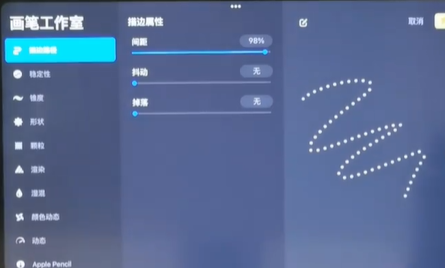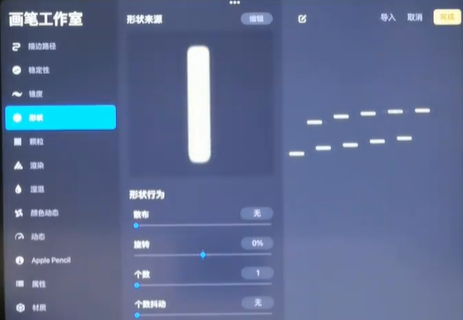| procreate怎么绘制虚线?procreate画虚线的三种方法! | 您所在的位置:网站首页 › procreate画完了还可以调节粗细吗 › procreate怎么绘制虚线?procreate画虚线的三种方法! |
procreate怎么绘制虚线?procreate画虚线的三种方法!
|
虚线是绘画过程中经常会用到的元素,使用procreate软件的小伙伴都知道,procreate没有自带的虚线画笔,想要绘制虚线要自己设置。本期内容为大家分享procreate怎么绘制虚线?以下是详细内容。 方法/步骤一 1、打开procreate软件,新建画布; 2、点击界面上方的“画笔”图标,在弹出的画笔库中右滑“单线笔”选项,复制一个新的单线笔; 3、点击新复制的单线笔选项,进入“画笔工作室”界面,点击“描边路径”选项,将“间距”调到最大,点击“完成”按钮;
4、回到绘画界面,在画布中绘画就能出现虚线效果了。 方法/步骤二 1、根据上述步骤一样,复制一个单线笔刷; 2、点击单线笔选项进入“画笔工作室”界面,点击“形状”选项,点击“编辑”按钮,进入“形状编辑器”界面; 3、点击右上角的“导入”按钮,选择“源库”,在列表中找到一条竖线,点击“完成”按钮; 4、点击“描边路径”选项,将“间距”调到最大,点击“完成”按钮即可。
方法/步骤三 1、打开procreate软件,新建画布,选择单线画笔选项; 2、画笔在画布中点击后,快速向下拉动就能创建虚线。
以上就是小编分享的“procreate怎么绘制虚线?procreate画虚线的三种方法!”相关内容。希望以上内容能对您有所帮助,小伙伴们我们下期再见哦~ 

 微信扫码,学习更方便
微信扫码,学习更方便
 现在报名赠千元剪辑大礼包
现在报名赠千元剪辑大礼包
 绘画创作
procreate
绘画教程
新手入门
虚线
绘画创作
procreate
绘画教程
新手入门
虚线
|
【本文地址】
公司简介
联系我们